Outlook 20162019365 hängt beim Verarbeiten, Starten oder Laden des Profilbildschirms
Aktualisiert Marsch 2023: Erhalten Sie keine Fehlermeldungen mehr und verlangsamen Sie Ihr System mit unserem Optimierungstool. Holen Sie es sich jetzt unter - > diesem Link
- Downloaden und installieren Sie das Reparaturtool hier.
- Lassen Sie Ihren Computer scannen.
- Das Tool wird dann deinen Computer reparieren.
Office Outlook ist zweifellos der beste Desktop-E-Mail-Client für das Windows-Betriebssystem. Ich verwende Outlook seit einigen Monaten und kann nur sagen, dass es schwierig ist, zu anderen E-Mail-Clients zu wechseln, sobald Sie Outlook verwenden.
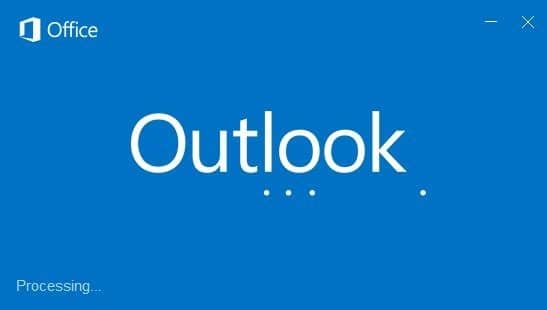
Outlook 2016/2019/365 hängt beim Verarbeiten, Starten oder Laden des Profilbildschirms
Beim Starten von Outlook 2016 auf meinem Windows 10-PC am letzten Morgen hing Outlook 2016 am Verarbeitungsbildschirm. Nachdem das Programm im Task-Manager beendet und dreimal erneut gestartet wurde, wurde Outlook 2016 ohne Probleme gestartet. Beim Versuch, Outlook 2016 zu starten, blieb es heute Mittag erneut hängen, diesmal jedoch auf dem Startbildschirm.
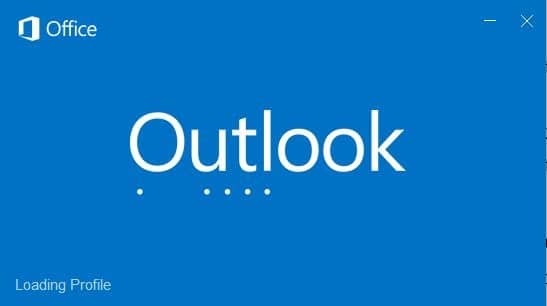
Wichtige Hinweise:
Mit diesem Tool können Sie PC-Problemen vorbeugen und sich beispielsweise vor Dateiverlust und Malware schützen. Außerdem ist es eine großartige Möglichkeit, Ihren Computer für maximale Leistung zu optimieren. Das Programm behebt häufige Fehler, die auf Windows-Systemen auftreten können, mit Leichtigkeit - Sie brauchen keine stundenlange Fehlersuche, wenn Sie die perfekte Lösung zur Hand haben:
- Schritt 1: Laden Sie das PC Repair & Optimizer Tool herunter (Windows 11, 10, 8, 7, XP, Vista - Microsoft Gold-zertifiziert).
- Schritt 2: Klicken Sie auf "Scan starten", um Probleme in der Windows-Registrierung zu finden, die zu PC-Problemen führen könnten.
- Schritt 3: Klicken Sie auf "Alles reparieren", um alle Probleme zu beheben.
Wenn Ihr Outlook 2016 oder Outlook 365 beim Verarbeiten, Starten oder Laden des Profilbildschirms hängen bleibt, probieren Sie die folgende Lösung aus, um das Problem beim Hängen zu beheben.
Fix für Outlook 2016/2019/365, der beim Verarbeiten, Starten oder Laden des Profilbildschirms hängt
Lösung 1 von 2
Schritt 1: Drücken Sie gleichzeitig die Tasten Windows-Logo und R auf der Tastatur, um den Befehlsdialog Ausführen zu öffnen.
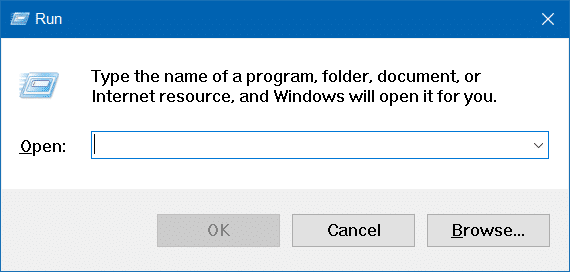
Schritt 2: Geben Sie Outlook.exe / safe ein und drücken Sie die Eingabetaste, um Outlook 2016 oder Outlook 365 im abgesicherten Modus zu öffnen.
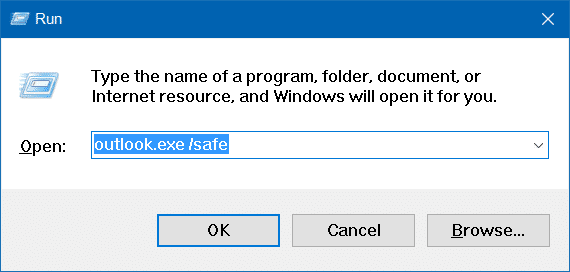
HINWEIS: Stellen Sie sicher, dass zwischen Outlook.exe und / safe ein Leerzeichen eingefügt wird. Andernfalls erhalten Sie ‚ Windows kann Outlook.exe / safe nicht finden. Stellen Sie sicher, dass Sie den Namen richtig eingegeben haben, und versuchen Sie es erneut. ” error.
Schritt 3: Wenn das Dialogfeld Profil auswählen angezeigt wird, wählen Sie ein Profil aus (wenn Sie mehrere Profile haben) und klicken Sie dann auf OK Schaltfläche.
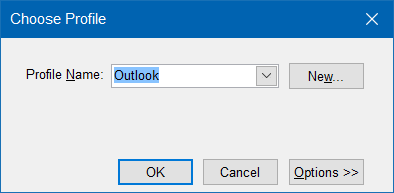
Outlook 2016 oder Outlook 365 sollte jetzt geöffnet werden, ohne zu hängen.
Schritt 4: Schließen Sie das Outlook-Programm. Starten Sie das Outlook-Programm jetzt wieder normal. Die Anwendung sollte jetzt ohne Probleme gestartet werden.
Lösung 2 von 2
Wenn die oben beschriebene Methode nicht für Sie geeignet ist, können Sie das Problem beim Aufhängen beheben, indem Sie eine neue Outlook-Datendatei erstellen. So geht’s:
Schritt 1: Öffnen Sie den Datei-Explorer und navigieren Sie zum folgenden Ordner.
C: ‚Benutzer‘ Benutzername ‚AppData‘ Local ‚Microsoft‘ Outlook
Im obigen Pfad ist ‚ C ‚ das Laufwerk, auf dem Windows installiert ist, und Benutzername ist Ihr Benutzerkontoname.
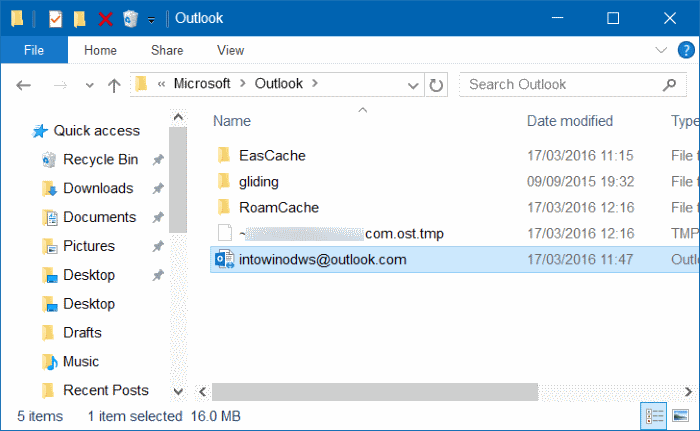
HINWEIS: Wenn Sie den AppData-Ordner nicht sehen können, liegt dies daran, dass der Ordner standardmäßig ausgeblendet ist. Klicken Sie im Datei-Explorer auf Anzeigen und aktivieren Sie dann Versteckte Elemente, um den Ordner anzuzeigen.
Schritt 2: Klicken Sie mit der rechten Maustaste auf Ihre Outlook-Datendatei, klicken Sie auf Umbenennen und fügen Sie dann Backup unter hinzu das Ende davon. Wenn der Name der Outlook-Datendatei beispielsweise [E-Mail-geschützt] lautet, müssen Sie sie in int [E-Mail-geschützt] -Sicherung umbenennen.
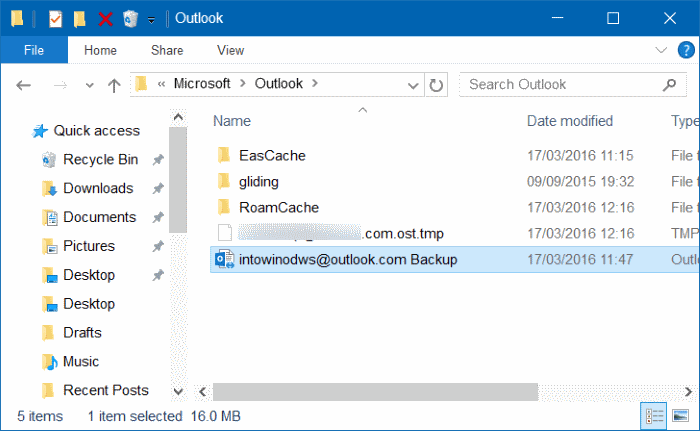
Schritt 3: Öffnen Sie abschließend das Startmenü und starten Sie Outlook 2016/365. Das Programm sollte jetzt gestartet werden, ohne beim Verarbeiten, Starten oder Laden des Profilbildschirms hängen zu bleiben.
Das Outlook-Programm stellt automatisch eine Verbindung zum Server her, um alle Nachrichten herunterzuladen. Sie werden nicht aufgefordert, Ihr Konto erneut einzurichten.

